Win10系统是现在常见的系统,有很多非常智能的功能,帮助用户更方便的操作电脑。操作电脑时经常需要键盘打字。
在win10系统中,我们可以通过键入意见来帮助用户更方便地输入单词,这样可以节省打字时间,提高打字效率,所以很多用户会需要开启这个功能。
只是不知道如何操作win10系统中键入意见的功能,所以边肖会在接下来的教程中和大家分享具体的操作方法。感兴趣的朋友不妨一起看看这个教程,希望能帮到大家。
方法步骤1。首先,我们打开系统设置界面。在这个设置界面中,我们找到设备的设置模块,然后点击进入设备设置界面。
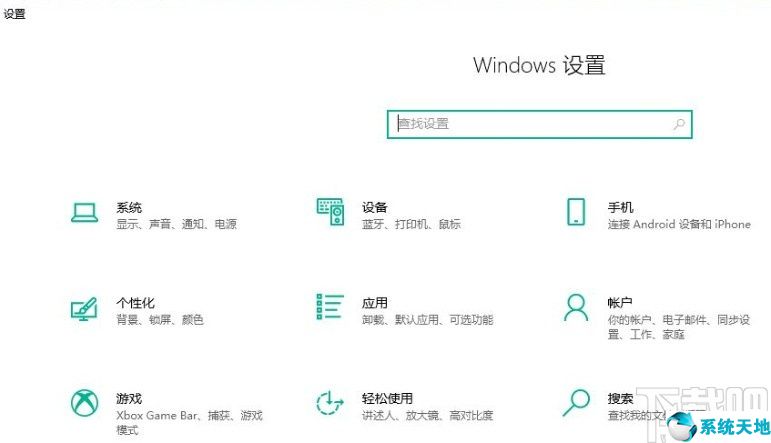
2.进入设备设置界面后,我们可以看到在左侧的设置选项中输入了这个选项,然后我们需要点击切换到输入设置界面。
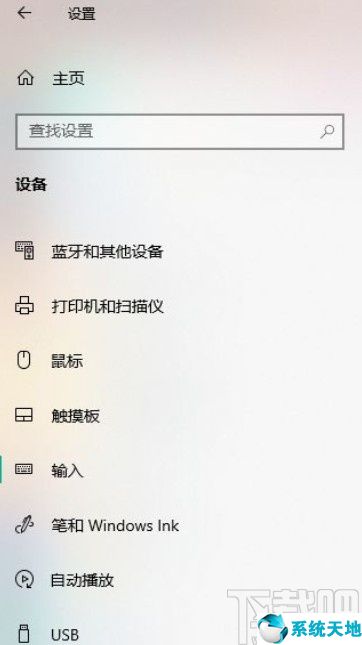
3.切换到输入设置界面后,我们可以看到有一个键入意见的功能选项,然后需要点击它才能进入。

4.最后,在键入意见的设置界面,可以看到功能切换。点击打开该开关,它会变成绿色,表示该功能已经成功打开,如下图所示。

以上就是边肖今天给大家分享的使用win10系统时打开键入意见功能的具体操作方法。有需要的朋友赶紧试试这个方法。希望这篇教程能帮到你。






